
Keď v systéme Windows 10 umiestnite kurzor myši na ikonu spustenej aplikácie alebo skupiny aplikácií na paneli úloh, zobrazí sa miniatúra okna aplikácie. Ak ide o jednu aplikáciu, zobrazí sa jedna miniatúra a pre skupinu sa na jednom riadku zobrazí séria miniatúr. Môžete zväčšiť alebo zmenšiť veľkosť týchto miniatúr v systéme Windows 10, vysvetlím, ako to urobiť pomocou jednoduchého nastavenia registra.

Ako viete, systém Windows 10 predstavil aktualizovaný panel úloh, ktorý má nielen obľúbené klasické funkcie zdedené po systéme Windows 7, ale priniesol aj niektoré pekné vylepšenia, ako sú veľké ikony, zoznamy skokov, tlačidlá drag-and-drop atď..
V systéme Windows 10 nie je veľa nastavení grafického používateľského rozhrania na zmenu správania systému, ale existujú skryté nastavenia databázy Registry, ktoré môžete určite použiť. V tomto článku sa dozvieme, ako zmeniť veľkosť miniatúr na paneli úloh v systéme Windows 10.
Keď umiestnite kurzor myši na ikonu otvorenej aplikácie na paneli úloh, zobrazí sa malá miniatúra okna aplikácie. Pozrite si nasledujúcu snímku obrazovky:
Miniatúry na paneli úloh systému Windows 10.
Môžete upraviť veľkosť miniatúr. Tu je návod.
Ak chcete zmeniť veľkosť miniatúr ukážky na paneli úloh v systéme Windows 10, postupujte takto:
Krok 1: Otvorte Editor databázy Registry.
2 kroky: Prejdite na nasledujúci kľúč databázy Registry:
HKEY_CURRENT_USER \ SOFTWARE \ Microsoft \ Windows \ CurrentVersion \ Explorer \ Taskband
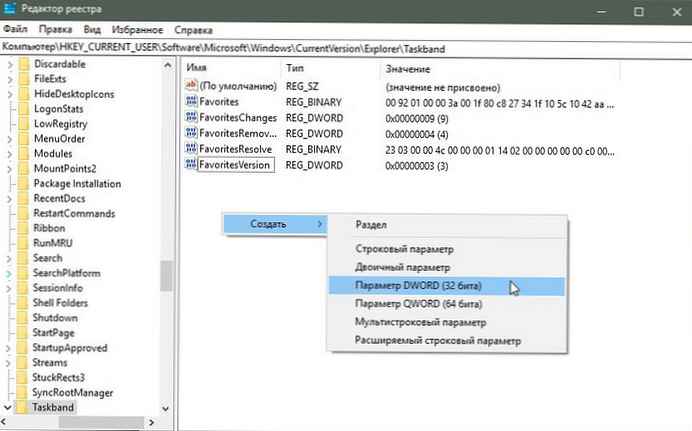
3 kroky: Tu zmeňte alebo vytvorte nový parameter DWORD (32 bitov) s názvom MinThumbSizePx.
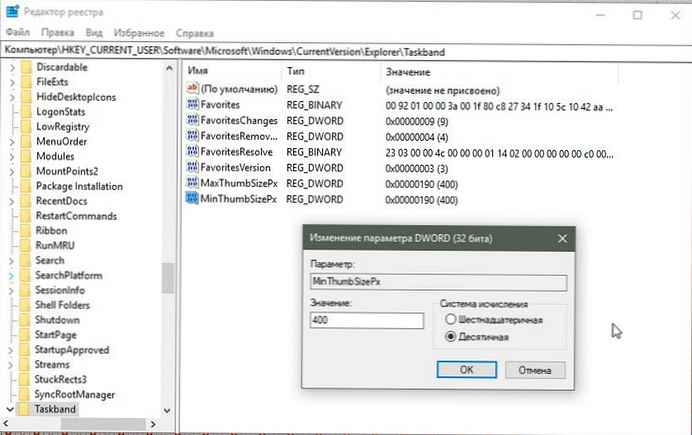
Poznámka: Ak používate 64-bitový systém Windows 10, stále musíte vytvoriť parameter DWORD (32 bitov).
4 krok: Nastavte svoje hodnoty na parameter MinThumbSizePx v desatinný systém, ktoré vám lepšie vyhovujú pre miniatúry na paneli úloh.
Napríklad, môžete ju nastaviť ako 400 pixelov, ako je to znázornené na obrázku nižšie.
5 krokov: Zmeňte alebo vytvorte pomenovaný parameter DWORD (32 bitov) MaxThumbSizePx a nastavte ju na rovnakú hodnotu ako v prípade vyššie uvedeného parametra.
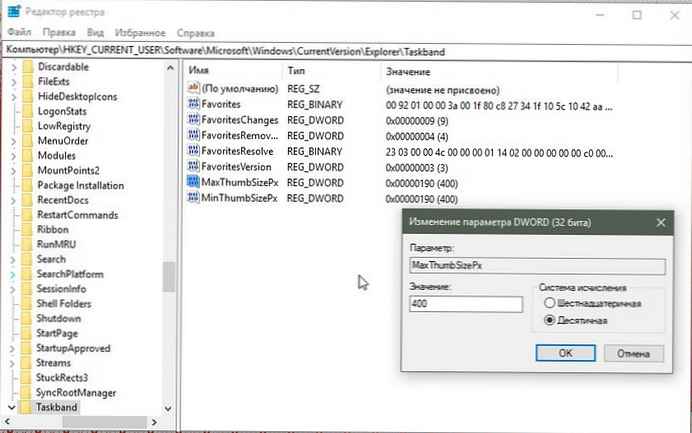
6 krokov: Reštartujte Prieskumník, ukončite a prihláste sa alebo reštartujte systém Windows 10.
Týmto sa zmení veľkosť miniatúry ukážky na paneli úloh systému Windows 10. Pozri obrázky nižšie..
Ak chcete:
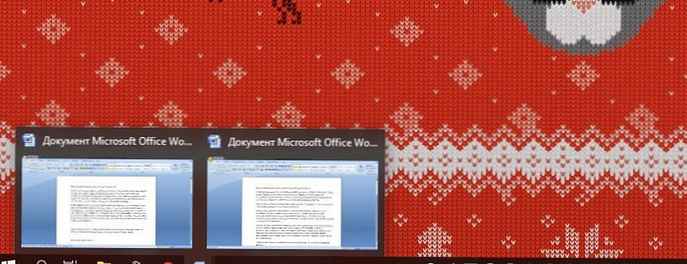
Predvolená veľkosť miniatúry systému Windows 10
after:
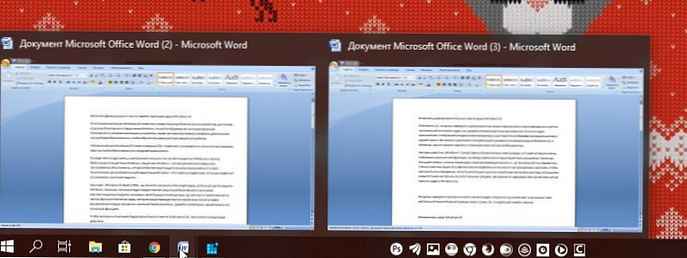
Zmena veľkosti miniatúr na paneli úloh v systéme Windows 10.
všetko.
Ak chcete obnoviť predvolené hodnoty, jednoducho odstráňte vyššie uvedené hodnoty MinThumbSizePx a ManThumbSizePx. Nezabudnite znova spustiť program Prieskumník.
Možno vás bude zaujímať: Ako vypnúť zobrazovanie miniatúr aplikácií na paneli úloh systému Windows 10.











